วิธีปิดคอมพิวเตอร์จากโทรศัพท์ของคุณ

วิธีปิดคอมพิวเตอร์จากโทรศัพท์ของคุณ
Windows 7/Vista มีซอฟต์แวร์ในตัวชื่อWindows DVD Makerซึ่งสามารถเบิร์นได้ทั้งวิดีโอและภาพถ่าย ใช้งานง่ายแต่ทรงพลัง หากคุณต้องการสร้างสไลด์โชว์ภาพถ่ายและเบิร์นลงดีวีดี ฉันขอแนะนำอย่างยิ่งให้ใช้ซอฟต์แวร์นี้
ไม่เพียงแต่สามารถเบิร์นวิดีโอและภาพถ่ายลงแผ่น DVD ได้เท่านั้น แต่ยังสามารถปรับแต่งรูปลักษณ์ด้วยธีมและสไตล์ระดับมืออาชีพ และยังมีฟีเจอร์เพิ่มเพลงลงในภาพสไลด์โชว์ได้ อีก ด้วย ซอฟต์แวร์นี้มาพร้อมกับ Windows 7/Vista แต่ไม่มีใน Windows 7/Vista Basic น่าเสียดายที่มีน้อยคนนักที่จะรู้ว่ามีซอฟต์แวร์นี้อยู่ใน Windows เวอร์ชันของตัวเอง และพวกเขาก็เสียเงินซื้อซอฟต์แวร์ DVD Maker จากผู้พัฒนารายอื่นเพื่อจุดประสงค์นี้
เริ่มต้นด้วยการไปที่Startแล้วค้นหาWindows DVD Makerหรือไปที่All Programsแล้วเลือกWindows DVD Makerจากนั้นเริ่มเพิ่มรูปภาพของคุณโดยคลิกปุ่มAdd Items
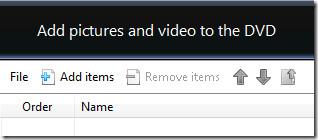
เมื่อคุณเพิ่มรูปภาพแล้ว มันจะมีลักษณะประมาณนี้
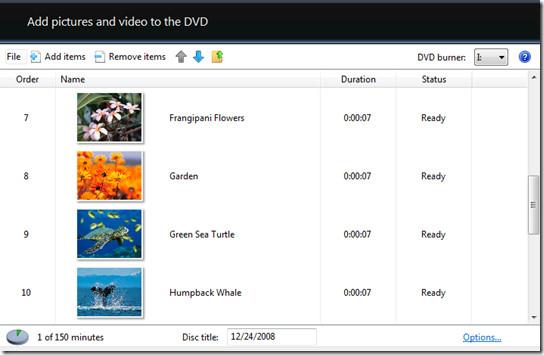
คุณสามารถเลื่อนรูปภาพขึ้นลงได้โดยเลือกรูปภาพและคลิกลูกศรด้านบน ชื่อ DVD เริ่มต้นคือวันที่ คุณสามารถลบออกและเพิ่มชื่อที่กำหนดเองได้ หลังจากเพิ่มรูปภาพเสร็จแล้ว ให้คลิกลิงก์ " ตัวเลือก"ที่ด้านขวาล่าง ซึ่งคุณสามารถเลือกการตั้งค่าการเล่น อัตราส่วนภาพ รูปแบบวิดีโอ ความเร็วของไดรฟ์ DVD และอื่นๆ ได้ เมื่อตั้งค่าตามต้องการแล้ว ให้คลิก " ถัดไป "
จากที่นี่ คุณสามารถเลือกสไตล์เมนู DVD ได้จากสไตล์ที่ดูเป็นมืออาชีพมากถึง 20 แบบ
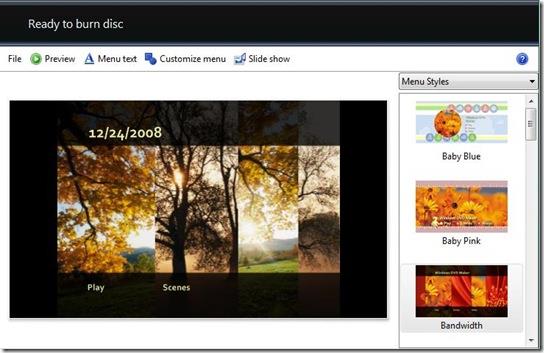
หลังจากเลือกรูปแบบเมนูแล้ว คุณสามารถปรับแต่งเพิ่มเติมได้โดยคลิก ปุ่ม "ปรับแต่งเมนู " หากต้องการเปลี่ยนชื่อเมนูและเพิ่มโน้ต คุณสามารถคลิก ปุ่ม "ข้อความเมนู"ได้ สุดท้าย หากต้องการเพิ่มเพลงประกอบสไลด์โชว์เปลี่ยนระยะเวลาของภาพ หรือเปลี่ยนรูปแบบการเปลี่ยนภาพ คุณสามารถคลิกปุ่ม"สไลด์โชว์" ได้
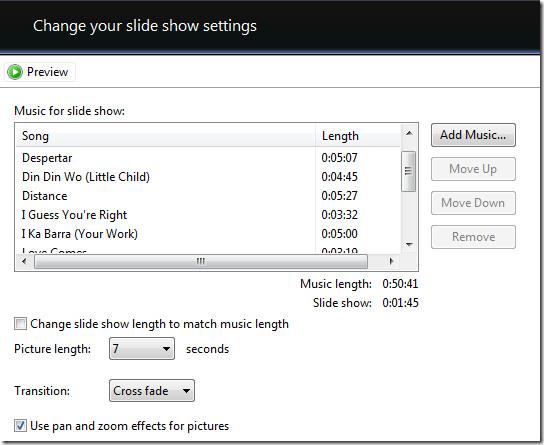
ปุ่มที่มีประโยชน์ทั้งหมดนี้อยู่ด้านบน เมื่อทำทุกอย่างเสร็จแล้ว คุณสามารถคลิก ปุ่ม Previewเพื่อดูตัวอย่างภาพสไลด์โชว์ DVD ของคุณ เมื่อคิดว่าทุกอย่างเรียบร้อยดีแล้ว คุณสามารถคลิกBurnได้เลย
เพียงเท่านี้ DVD ของคุณก็จะพร้อมภายในไม่กี่นาที ซึ่งคุณสามารถแชร์กับครอบครัวหรือดูทางทีวีได้!
วิธีปิดคอมพิวเตอร์จากโทรศัพท์ของคุณ
Windows Update ทำงานร่วมกับรีจิสทรีและไฟล์ DLL, OCX และ AX ต่างๆ เป็นหลัก หากไฟล์เหล่านี้เสียหาย คุณสมบัติส่วนใหญ่ของ
ชุดการป้องกันระบบใหม่ ๆ ผุดขึ้นมาอย่างรวดเร็วในช่วงนี้ โดยทั้งหมดนำโซลูชันการตรวจจับไวรัส/สแปมมาด้วย และหากคุณโชคดี
เรียนรู้วิธีเปิดบลูทูธบน Windows 10/11 ต้องเปิดบลูทูธไว้เพื่อให้อุปกรณ์บลูทูธของคุณทำงานได้อย่างถูกต้อง ไม่ต้องกังวล ง่ายๆ เลย!
ก่อนหน้านี้ เราได้ตรวจสอบ NitroPDF ซึ่งเป็นโปรแกรมอ่าน PDF ที่ดีซึ่งยังช่วยให้ผู้ใช้สามารถแปลงเอกสารเป็นไฟล์ PDF ด้วยตัวเลือกต่างๆ เช่น รวมและแยกไฟล์ PDF
คุณเคยได้รับเอกสารหรือไฟล์ข้อความที่มีอักขระซ้ำซ้อนหรือไม่? ข้อความนั้นมีเครื่องหมายดอกจัน เครื่องหมายยัติภังค์ ช่องว่าง ฯลฯ จำนวนมากหรือไม่?
หลายๆ คนถามถึงไอคอนรูปสี่เหลี่ยมผืนผ้าเล็กๆ ของ Google ที่อยู่ถัดจาก Start Orb ของ Windows 7 บนแถบงานของฉัน จนในที่สุดฉันก็ตัดสินใจที่จะเผยแพร่สิ่งนี้
uTorrent เป็นไคลเอนต์เดสก์ท็อปที่ได้รับความนิยมสูงสุดสำหรับการดาวน์โหลดทอร์เรนต์ แม้ว่ามันจะทำงานได้อย่างสมบูรณ์แบบสำหรับฉันใน Windows 7 แต่บางคนก็พบปัญหา
อาจมีแอปพลิเคชันหลายตัวที่คุณในฐานะผู้ใช้ทั่วไปอาจคุ้นเคยเป็นอย่างดี เครื่องมือฟรีที่ใช้กันทั่วไปส่วนใหญ่มักต้องติดตั้งอย่างยุ่งยาก
ฉันมีความทรงจำดีๆ จากวัยเด็กของฉันเกี่ยวกับซิทคอมทางทีวีเรื่อง Mr.Belvedere ซึ่งเครื่องมือที่เราจะพูดถึงนี้ได้ชื่อมาจากซิทคอมทางทีวีเรื่องนี้







